Registrace klapky v IPPBX
V základním nastavení, vzhledem k bezpečnosti, Vigor IPPBX 2820 nebo Vigor IPPBX 3510 neumožňuje registraci klapky z WAN nebo VPN. Možnost povolení naleznete
v menu: IP PBX >> PBX System >> SIP Proxy Setting.
Pozn.: Mnohem větší bezpečnosti dosáhnete registrací klapky přes VPN.

Pokud bude potřeba, odznačte volbu u položky Disable registration from WAN a poté registrujte klapku přes VPN tunel, čímž dosáhnete větší bezpečnosti.
Můžete nastavit následující požadavky:
? Zrušit registraci z WAN a VPN pro všechny klapky.
? Povolit registraci z WAN a VPN pro všechny klapky.
? Povolit registraci z WAN a VPN pro některé klapky a zrušit registraci pro všechny ostatní
klapky.
? Povolit registraci z WAN pro jednu klapku a zrušit registraci z VPN pro jinou klapku.
? Povolit registraci z VPN pro jednu klapku a zrušit registraci z WAN pro tu samou klapku.
Případ 1: Zrušení registrace z WAN a VPN pro všechny klapky
1. Zaškrtněte volbu Disable registration from WAN na stránce: IP PBX >> PBX System >> SIP Proxy Setting, viz obr. níže.

2. Poté otevřete stránku IP PBX>>Extension. Klikněte na nějaké číslo ze sloupce index.
3. V poli Allow Registration from, jsou originálně zaškrtávací políčka WAN a VPN nahrazeny nápisem: ?Always Off?. To znamená, že je všem klapkám zakázána registrace z WAN/VPN i LAN.
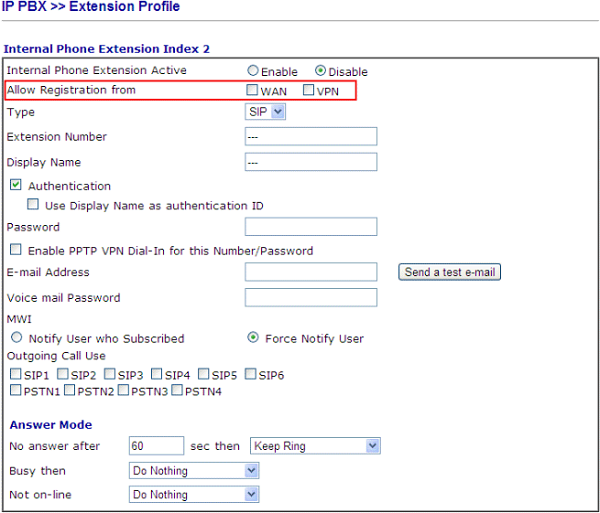
Případ 2: Povolení registrace z WAN a VPN pro všechny klapky
1. Odškrtněte volbu Disable registration from WAN na stránce IP PBX >> PBX System >> SIP Proxy Setting.
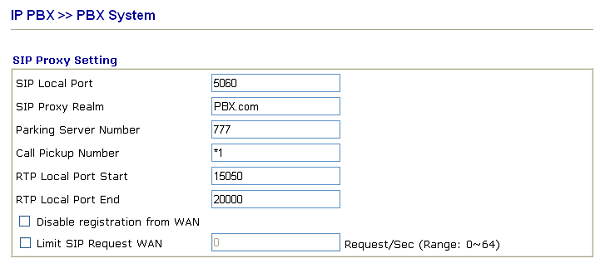
2. Poté otevřete stránku IP PBX>>Extension. Klikněte na vybrané číslo v sloupci index.
3. V následujícím okně u volby Allow Registration from již místo nápisu (Allways off) uvidíte dvě zaškrtávací políčka WAN a VPN. V základním nastavení jsou tyto dvě políčka odškrtnuty. Zaškrtněte volby WAN, VPN nebo WAN a VPN. Poté budou mít klapky povolenou registraci z WAN, VPN nebo WAN a VPN.
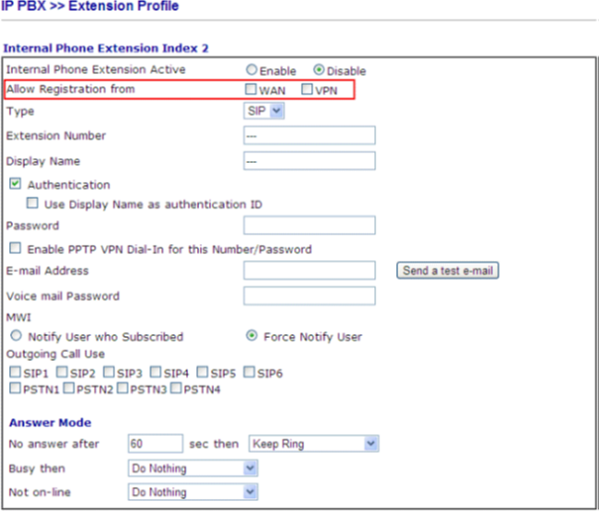
Pro vyšší bezpečnost striktně doporučujeme zaškrtnout pouze volbu VPN.
Případ 3: Povolení registrace z WAN nebo VPN pro určité klapky
Viz. kroky v případě 2. Zaškrtnutím voleb v části Allow Registration from na stránce nastavení klapek (extension setup), můžete nastavovat, zda specifická klapka bude mít povolenou registraci přes WAN nebo VPN nebo z obou. Např. pokud zaškrtnete volbu VPN pro konkrétní klapku, bude mít tato klapka povolenou registraci přes VPN a LAN. Pokud zaškrtněte pouze volbu WAN pro konkrétní klapku, bude mít pouze tato klapka povolenou registraci přes WAN a LAN.
Co je to vlastně registrace přes LAN, WAN a VPN?
Jako příklad si vezměme aplikaci na obrázku níže:

? Uživatel A je připojen do Vigor IPPBX 3510 a má zaregistrovanou klapku použitím LAN IP adresy: 192.168.1.1 z Vigor IPPBX 3510. Tuto situaci nazýváme registrace z LAN.
? Uživatel B se připojuje do internetu z různých míst po celém světě. Svoji klapku registruje ve Vigor IPPBX 3510 pomocí WAN IP adresy routeru: 1.2.3.4. Toto je tedy registrace z (přes) WAN.
? Uživatel C se připojuje do internetu z různých míst na světě. K Vigor IPPBX 3510 se připojuje pomocí VPN tunelu a až poté registruje svoji klapku použitím LAN IP adresy 192.168.1.1 z Vigor IPPBX 3510. Tato registrace je ve skutečnosti uskutečněna pomocí VPN tunelu, proto ji nazýváme registrací z VPN.
? Uživatel D se připojuje k internetu přes Vigor IPPBX 2820. Mezi routery Vigor IPPBX 3510 a Vigor IPPBX 2820 je zřízen Lan-to-LAN VPN tunel. Uživatel D může registrovat klapku do Vigor IPPBX 3510 pomocí LAN IP adresy 192.168.1.1 z Vigor IPPBX 3510. Vigor IPPBX 2820 může rovněž registrovat klapku do Vigor IPPBX 3510 použitím LAN IP adresy 192.168.1.1 z Vigor IPPBX 3510. Tyto dvě registrace jsou uskutečněny pomocí LAN-to-LAN VPN tunelu, proto je nazýváme registrace přes VPN.
Pozn.: Pokud uživatel D a Vigor IPPBX 2820 registrují klapku ve Vigor IPPBX 3510 pomocí WAN IP adresy 1.2.3.4, jedná se o registraci z (přes) WAN.









